Tutoriel : Préparation des données à partir d'une carte papier
11. Styler les sommets, les rivières et les lacs
11.2. Étiqueter les sommets
Ensuite, vous allez étiqueter les sommets.
1. Passez à l'onglet Étiquettes dans le panneau de Style des couches. Passez de Pas d'étiquettes à Étiquettes simples. Définissez la Valeur en choisissant le champs
Nom à partir du menu déroulant. Il est également possible d'utiliser plusieurs champs d'une entité dans une étiquette en les définissant par une expression.
2. Cliquez sur le bouton Expression pour ouvrir la fenêtre de le Calculateur d'Expressions. Développez la section Champs et valeurs et ajoutez les champs en double cliquant sur Élévation ensuite Nom. Lorsque l'on combine des éléments de texte dans une expression, ils doivent être séparés par l'opérateur de concaténation de chaînes de caractères
.
3. De plus, l'opérateur de la Nouvelle Ligne peut être utilisé pour remettre la nouvelle colonne sur une deuxième ligne. Cependant, il faut un autre opérateur de concaténation de chaînes après celui-ci. Définissez une expression comme celle-ci
"Nom" || '\n' || "Élévation" . Ceci aère les étiquettes, mais la signification du chiffre peut ne pas être claire et les étiquettes seront plus faciles à lire avec un séparateur de milliers.
4. Pour ajouter des unités de mesure à l'élévation, vous pouvez ajouter la chaîne de caractères mètres après la valeur en joignant || ' mètres' à l'expression existante. Pour compléter la deuxième amélioration, vous utiliserez la fonction format_number . Utilisez la boîte de recherche pour trouver la fonction format_number . Insérez-la juste avant le champ "Elévation". Le panneau d'aide vous montrera la syntaxe de cette fonction. Elle nécessite en entrée un nombre et le nombre de décimales. Le numéro sera le champ "Elevation" et le nombre de décimales 0. Cela permettra de simplifier le formatage des données en un nombre et d'insérer un séparateur de milliers. Notez que nous utilisons des guillemets doubles pour les champs et des guillemets simples pour le texte normal (chaînes de caractères).
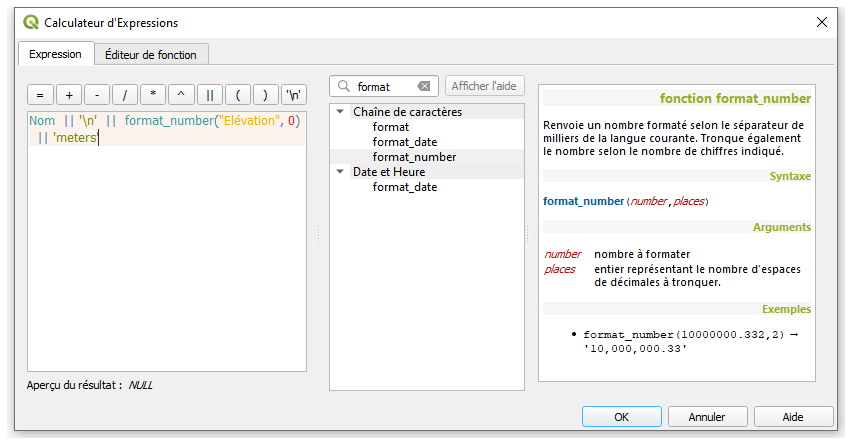
5. Pour faciliter la lecture des étiquettes, changez le Style de texte en gras. Passez à l'onglet Tampon et cochez l'option Afficher un tampon de texte. Pour mieux séparer les étiquettes de l'icône de l'entité géométrique, passez à l'onglet Placement des étiquettes
et définissez la distance à 2 mm.
6. A la fin, cliquez sur le bouton Paramètres de placement automatisé pour ouvrir la fenêtre du Moteur de positionnement automatique. Décochez la case pour l'option Autoriser les étiquettes tronquées en bordure de de la carte. Cela empêchera les étiquettes d'être tronquées.
7. Cliquez sur OK pour fermer. Vos étiquettes devraient ressembler à ceci: